雨林木风w7家庭版开机速度快,是入门级雨林木风w7系统。据调查不少用户在使用中都碰到了雨林木风w7系统提示内存不足查看虚拟内存正常的问题。面对雨林木风w7系统提示内存不足查看虚拟内存正常这样的小问题,我们该如何解决呢?不经常使用电脑的朋友对于雨林木风w7系统提示内存不足查看虚拟内存正常的问题可能会无从下手。但对于电脑专业人员来说解决办法就很简单了: (1)右键点击计算机---属性; (2)选择“高级系统设置”→“性能”→“设置”→“高级”→“虚拟内存”;看了这些简单操作,你是不是已经掌握了雨林木风w7系统的一些使用技巧了呢?如果还有什么不明白的地方,那就请继续学习下面分享给大家的关于雨林木风w7系统提示内存不足查看虚拟内存正常的问题的具体步骤方法吧。
设置虚拟内存有以下两种方法。
1.标准设置
(1)右键点击计算机---属性;
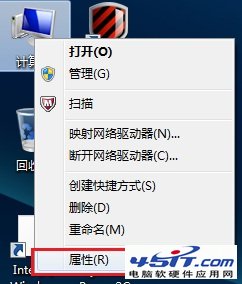
(2)选择“高级系统设置”→“性能”→“设置”→“高级”→“虚拟内存”;
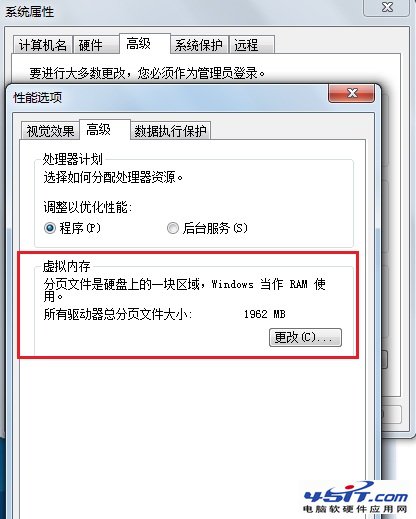
(3)选择“更改”→“自动管理取消”→“自定义大小”→“设置”→“确定”;
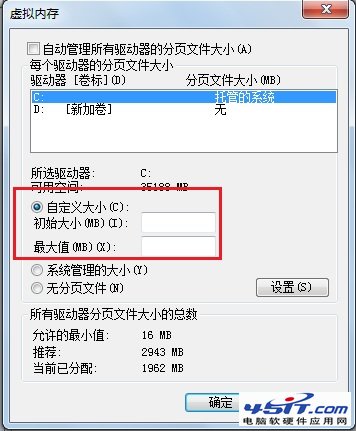
虚拟内存的大小根据机器配置的不同自行设置,一般建议设置为物理内存(内存+显存)*2为最佳。
2. 精确设置
(1)根据性能监视器设置
A、右击“计算机”,选择“计算机管理”。
B、在“计算机管理”依次展开:性能”→“监视工具”→“性能计数器”中添加一个内存计数器了解峰值内存占用量,然后根据这个用量设置虚拟内存数值。
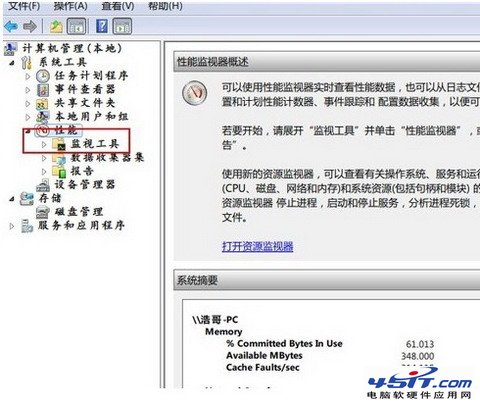
设置虚拟内存可以缓解一些物理内存的压力,如果效果没有改善,就需要我们增加物理内存了。
(2)根据任务管理器设置
A、首先在任务栏处单击右键选择---任务管理器;
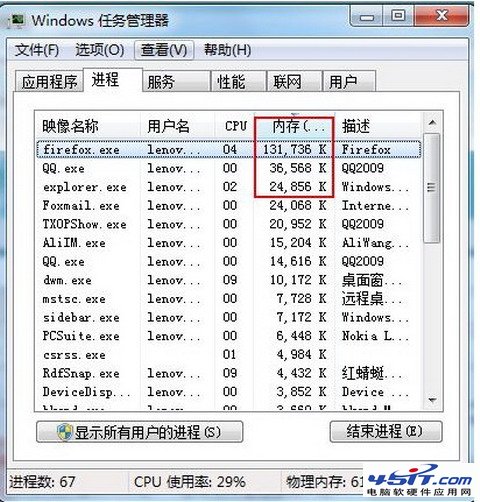
B、单击查看---选择列;
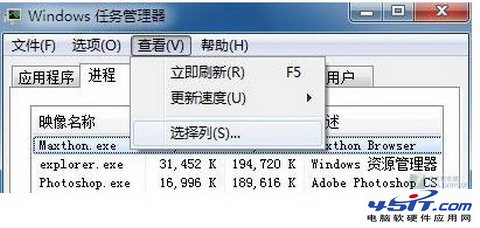
C、在打开的“选择进程页列”窗口中,找到图中红色框选位置,将“内存---提交大小”勾选;

d、点击确定,修改成功后,再次调用任务管理器,其中的“提交大小”那一列就是windows 7中所指的虚拟内存。
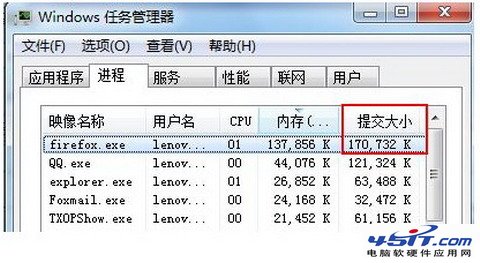
从上图可以看出哪些软件或进程占用的虚拟内存的大小,运行中我们可以结束一些不必要的程序,以释放虚拟内存。
虚拟内存太低有三种解决办法:
1. 自定义的虚拟内容的容量(系统默认是自动)太小,可以重新划分大小。
2. 系统所在的盘(一般是C盘)空余的容量太小而运行的程序却很大,并且虚拟内存通常被默认创建在系统盘目录下,我们通常可以删除一些不用的程序,并把文档图片以及下载的资料等有用文件移动到其他盘中,并清理“回收站”,使系统盘保持(内存+显存)*2GB以上的空间,或者将虚拟内存定义到其他空余空间多的盘符下。
3. 系统盘空余的容量并不小,但因为经常安装、下载软件,并反复删除造成文件碎片太多,也是容易造成虚拟内存不足的原因之一,虚拟内存需要一片连续的空间,尽管磁盘空余容量大,但没有连续的空间,也无法建立虚拟内存区。可以用磁盘工具整理碎片。
windows 7系统提示“内存不足”的原因及解决方法
不仅仅windows 7也包括windows Vista/windows 2000/xp/2003,具有2GB甚至更多的内存,有时也会遇到windows 7提示“内存不足”警告的情况,或者虽无提示但程序窗口无法打开,或程序窗口虽然打开但却不完整如缺少菜单、按钮等,如下面所示:
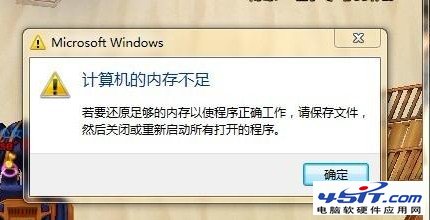
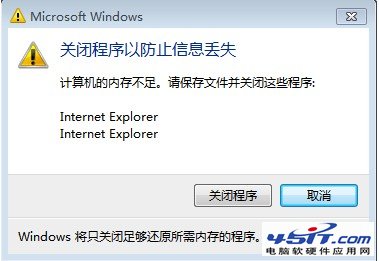
等等此类的提示,那么我们应该如何解决呢?注:修改注册表存在风险,请谨慎操作,最好在修改前备份注册表,以当系统故障时恢复。
1. 将默认的用户句柄与Gdi 句柄数量修改为较大的数值。
(1)在windows 7开始菜单的搜索框中输入“regedit”,按回车;
注册表编辑将会触发UAC而弹出提示窗口,点击确认继续;
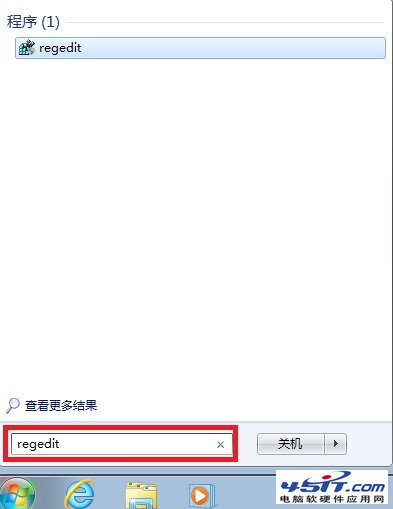
(2)找到如下注册表分支:HKEY_LoCAL_MACHinEsoFTwAREMicrosoftwindows nT CurrentVersionwindows
在右侧窗口中可以看到名为“GdiprocessHandleQuota”与“UsERprocessHandleQuota”的注册表项;
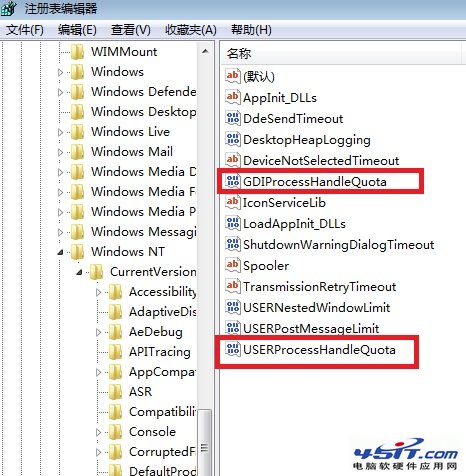
GdiprocessHandleQuota项设置Gdi句柄数量,默认值为2710(16进制)/10000(10进制),该值的允许范围为 256 ~ 16384 ,将其调整为大于默认的10000的值。如果您的系统配置了2G或更多内容,不妨将其设置为允许的最大值 16384(10进制);
UsERprocessHandleQuota项设置用户句柄数量,默认值同样为2710(16进制)/10000(10进制),该值的允许范围为 200 ~ 18000 ,将其调整为更多的数值。同样地,对于具有2GB或更多物理内存的系统,不妨将用户句柄数直接设置为上限 18000(10进制);
需要强调的是,修改“GdiprocessHandleQuota”与“UsERprocessHandleQuota”值时,不要超过其接受的上限,不然,将导致windows 无法工作或运行不稳定。另一方面,即使您的调整其超过其允许的上限,如果发现修改后windows出现不稳定的症状,便需要将相应的数值调低些,或者恢复默认值。
2. 增加页面文件(虚拟内存)的大小
计算机第一次内存不足时,windows 会自动尝试增加页面文件的大小,但是您也可以手动将其增加到由安装的 RAM 量确定的最大值。尽管增加页面文件的大小可以帮助防止出现内存不足的问题,但是它也会使您的程序运行速度更缓慢。由于计算机从 RAM 中读取信息的速度大于从硬盘(页面文件所在的硬盘)中读取的速度,因此使程序使用太多的虚拟内存将使其速度减慢。
3. 安装更多 RAM
如果您看到内存不足的征兆或者如果 windows 警告您关于内存不足的问题,请检查计算机附带的信息,或与计算机制造商联系以确定计算机兼容的 RAM 类型,然后安装更多的 RAM。若要安装 RAM,请检查制造商提供的信息。
4. 确定程序是否过度使用内存
如果只要您运行某些程序,计算机就会出现内存不足,则这些程序中的一个或多个程序可能有内存泄露。若要停止内存泄露,需要关闭程序。为了修复内存泄露,您需要检查程序是否有更新或者与软件的发布者联系
(1)若要确定哪个程序使用的内存最多,请遵循以下步骤:
A、通过右键单击任务栏,然后单击“启动任务管理器”,打开“任务管理器”;
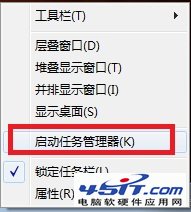
B、单击“进程”选项卡,若要按内存使用对程序进行排序,请单击“内存(私有工作集)”;
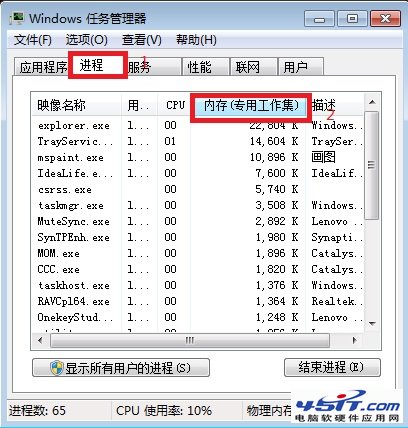
(2)您还可以使用事件查看器检查程序错误以及疑难解答信息。
A、通过依次单击「开始」按钮

、“控制面板”、“系统和安全”、“管理工具”,然后双击“事件查看器”,打开“事件查看器”。

如果系统提示您输入管理员密码或进行确认,请键入该密码或提供确认。
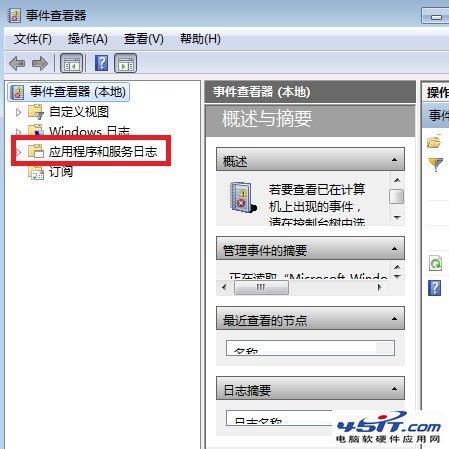
B、在左窗格中,单击“应用程序和服务日志”即可查看错误事件。若要查看问题的描述,请双击该事件。
事件查看器跟踪几个不同日志中的信息。windows 日志包括:
应用程序(程序)事件。事件根据其严重程度分类,包括“错误”、“警告”或“信息”。错误是很重要的问题,如数据丢失。警告是不一定很重要,但是将来有可能导致问题的事件。信息事件描述程序、驱动程序或服务的成功操作。
与安全相关的事件。这些事件称为“审核”,根据事件描述为成功或失败(如用户尝试登录 windows 是否成功)。
设置事件。配置为域控制器的计算机将在此处显示其他日志。
系统事件。系统事件由 windows 和 windows 系统服务记录,其分类包括错误、警告和信息。
转发的事件。这些事件通过其他计算机转发到此日志。
5. 增加可用磁盘空间
(1)清空回收站
(2) 删除临时文件。打开%20“我的电脑”,右键单击要释放其空间的磁盘,然后单击“属性”,在“常规”选项卡上,单击“磁盘清理”按钮,选中要删除的不需要的文件前的复选框进行整理。
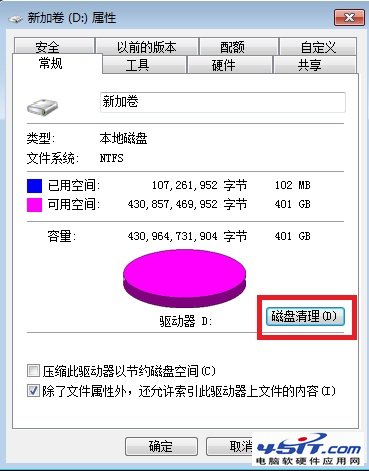
(3)从磁盘中删除过期的文件或已存档的文件。
(4)删除从未使用过的所有文件。
6. 查杀病毒
系统感染电脑病毒也是导致内存不足的罪魁祸首,当系统出现“内存不足”的错误时,请使用最新的杀毒软件查杀病毒,或许在清除电脑病毒之后,就解决了“内存不足”的问题。


